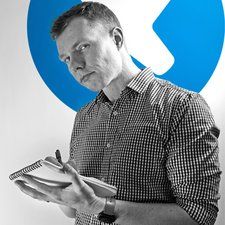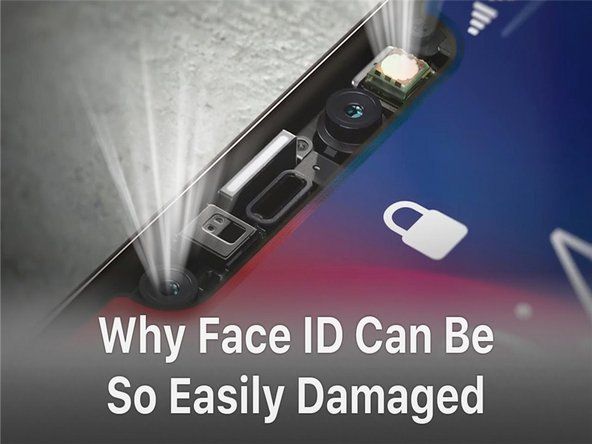Microsoft Surface

Rep: 49
Sendt: 15-03-2015
Mit problem:
2-3 striber på skærmen opfanger ikke berøringsinput. Ikke kun det, men de freak ud og modtager fantomindgange, hvilket gør det umuligt at arbejde med sagen uden at deaktivere berøringsskærmen.
Tilsyneladende er en del forbundet med berøringsindgangen brudt. Men hvilken er det?
Jeg kunne enten udskifte skærmen sammen med digitizer ( Microsoft Surface RT (1. generation) skærm ), eller jeg kunne erstatte det, der kaldes Digitizer Board. ([linket produkt mangler eller deaktiveret: IF263-003-1])
Har I nogen erfaring med dette? Hvilken del forårsager problemer? Jeg har endnu ikke fundet svaret på Internettet. Jeg ser dog folk med samme problem.
 Produkt
Produkt Microsoft Surface RT (1. generation) skærm
$ 69,99
Her er de mulige fejlfindingstrin, der kan hjælpe med at løse problemet med enheden.
1.Rengør skærmen
2. Genstart overfladen
3. Der er et værktøj, som jeg gerne vil have dig til at downloade og køre på din enhed. Det er et selvhelbredende værktøj, der ser efter potentielle problemer og løser dem, samt sikrer, at din enhed er helt opdateret. Værktøjet tager cirka 10-15 minutter at køre. Gå til dette link og følg instruktionerne på skærmen.
https: //www.microsoft.com/surface/en-us / ...
4. Udfør en nedlukning med to knapper
5.Deaktiver og aktiver HID-kompatibel berøringsskærmdriver i Enhedshåndtering
Åbn Enhedshåndtering.
Gå til Human Interface Devices.
Se efter HID-kompatibel berøringsskærm.
Højreklik, og vælg derefter Deaktiver.
Efter deaktivering skal du højreklikke på driveren og vælge Aktivér.
udskiftning af iphone 7 plus kameralinser
Bemærk Der kan være to HID-kompatible berøringsdrivere. Deaktiver begge, før du aktiverer.
6. Afinstaller HID-kompatibel berøringsskærmdriver, og genstart to gange.
Åbn Enhedshåndtering.
Gå til Human Interface Devices.
Se efter HID-kompatibel berøringsskærm.
Højreklik og vælg Afinstaller.
Efter afinstallation, genstart Surface.
Efter den første genstart skal du genstarte en gang til, i alt to genstarter.
Bemærk Der kan være to HID-kompatible berøringsdrivere. Afinstaller begge, før du genstarter.
7.Nulstil berøringsskærm kalibrering
Gå til start, og skriv Kalibrer.
Find Kalibrer skærmen til pen eller berøringsinput, og vælg den derefter.
altec lansing-højttaler tændes ikke
Klik på Nulstil.
Klik på Ja-knappen for at bekræfte nulstilling, og følg instruktionerne på skærmen.
Bemærk Hvis reset-knappen er nedtonet, skal du fortsætte til trin 8.
8.Kør en systemgendannelse til et tidspunkt, hvor berøring fungerede. Denne mulighed tager din Surface tilbage til et tidligere tidspunkt. Gendannelse påvirker ikke dine personlige filer, men det fjerner apps, drivere og opdateringer, der er installeret, efter gendannelsespunktet blev foretaget.
Trin 1: Tryk og hold nede (eller højreklik) Start Windows-logoet, og vælg Kontrolpanel.
Trin 2: Indtast gendannelse i søgefeltet i øverste højre hjørne.
Trin 3: Vælg Gendannelse> Åbn systemgendannelse> Næste.
Trin 4: Vælg gendannelsespunktet, der er relateret til den problematiske app, driver eller opdatering, og vælg Næste> Udfør.
Bemærk: Gendannelsespunkter er ikke opsat som standard. Hvis kunden ikke har tændt gendannelsespunkter, kan de muligvis ikke gendanne tilbage til et tidspunkt, hvor enheden fungerede korrekt.
6 svar
 | Rep: 61 |
Okay, så jeg brugte et par metoder sammen til dette.
Den første metode er 'Sony fix' - søg efter 'overfladepanel kalibreringsværktøj' - den download, du leder efter, hedder UNOOTH-P0112513-1082 med en MD5 på 91514542bdf87898ea24dfe4add0548e.
Den anden metode (som overraskende ingen på internettet har foreslået) var at afinstallere berøringsdriverne!
Her er den kombination, jeg gjorde, der fungerede, men husk, at jeg ikke kan kontrollere, at det hverken er det ene eller det andet, der isolerer det isoleret:
1) Afinstaller berøringsdriverne -> højreklik på Start -> enhedsadministrator -> højreklik på HID-kompatibel berøringsskærm -> afinstaller
2) Berør din skærm for at sikre, at driverne er væk
3) Kør panelværktøjet
4) Tilbage i enhedshåndtering, fil eller redigering (jeg kan ikke huske) -> scan efter hardwareændringer
5) fortjeneste.
Jeg håber virkelig, det hjælper nogen derude. Det er i bedste fald en irritation, men hvis du grænser op til OCD om visse ting, vil du trække vejret
Wow! DU SIR er en superstjerne! Løst et problem, der ser ud til at have plaget alle, inklusive mig! Godt klaret!
Tak! Glad for, at det fungerede for dig - spred nu ordet!
Dette fungerede ikke for mig, og jeg har prøvet hvert trick i bogen. Min sidste udvej er at fjerne min $ 50 skærmbeskytter, men jeg tvivler på, at det er problemet. Jeg har SP3 i5 128 GB til interesserede. Åh, og Calib G4-værktøjet fungerer heller ikke. Jeg får vedvarende en 'manglende MSVCPC100.DLL' fejl. Det lykkedes mig at importere den fil, men den fil, jeg antager, er kompatibel med min model. Uanset hvad, hvis skærmbeskytteren ikke er problemet, er det faktisk et hardwareproblem. Jeg tager producenten, hvis min sidste udvej ikke fungerer.
arbejdede for det meste også for mig. Overflade 2. Brugte en ekstern mus, kæmpede mig igennem, gjorde som sagt.
Hvordan kørte du værktøjet på en første generation af Surface RT? Jeg kan ikke køre det selv med testsignering på og UMCI ulåst.
 | Rep: 1 |
både hårde problemer og softwareproblemer, muligt at løse begge. gjorde med min, virker
Hvad fik din softwareløsning til dette?
Lad det ikke lyde mere kompliceret, end det virkelig skal være. Det er bare en defekt skærm.
 | Rep: 1 |
Min overflade faldt, og berøringsskærmen vi bare bliver helt vanvittige. Jeg forsøgte at udskifte kun controlleren, og det fungerede ikke, så jeg udskiftede både controlleren og berøringsskærmen, og nu fungerer det.
 | Rep: 1 hvorfor dræner eller drejer min vaskemaskine ikke? |
Jeg har oplevet et problem som dette to gange i de sidste seks uger nu med min Surface Pro 3 (i5, 256 GB).
Mine klikker i øverste højre hjørne og lukker derefter programmer i fuld skærm!
Gennem en kombination af ting fik jeg det løst første gang, og jeg tror / håber, jeg har ordnet det igen denne gang. De bits, der ser ud til at gøre tricket, er: afinstallere Bluetooth-drivere, afinstallere overfladepennen og arc touch-musedrivere (hvis du har en), og udfør derefter en nulstilling med to knapper (hold lydstyrke op og tænd / sluk-knappen i ca. 30 sekunder, du vil se nogle skærme svirpe til og fra (inklusive en skærm med tekst, som du sandsynligvis ikke har set før), men slip ikke knapperne, før skærmen er slukket og forbliver slukket. Tryk derefter på tænd / sluk-knappen. geninstaller alle Bluetooth- og pennedrivere og har ryddet kernecachen. Du bliver sandsynligvis nødt til at gå til Microsoft App Store for at downloade Arc Touch Mouse-appen igen. Håber dette hjælper
| | Rep: 1 |
Her er de mulige fejlfindingstrin, der kan hjælpe med at løse problemet med enheden.
1.Rengør skærmen
2. Genstart overfladen
3. Der er et værktøj, som jeg gerne vil have dig til at downloade og køre på din enhed. Det er et selvhelbredende værktøj, der ser efter potentielle problemer og løser dem, samt sikrer, at din enhed er helt opdateret. Værktøjet tager cirka 10-15 minutter at køre. Gå til dette link og følg instruktionerne på skærmen.
https: //www.microsoft.com/surface/en-us / ...
4. Udfør en nedlukning med to knapper
5.Deaktiver og aktiver HID-kompatibel berøringsskærmdriver i Enhedshåndtering
Åbn Enhedshåndtering.
Gå til Human Interface Devices.
Se efter HID-kompatibel berøringsskærm.
Højreklik, og vælg derefter Deaktiver.
Efter deaktivering skal du højreklikke på driveren og vælge Aktivér.
Bemærk Der kan være to HID-kompatible berøringsdrivere. Deaktiver begge, før du aktiverer.
6. Afinstaller HID-kompatibel berøringsskærmdriver, og genstart to gange.
Åbn Enhedshåndtering.
Gå til Human Interface Devices.
Se efter HID-kompatibel berøringsskærm.
Højreklik og vælg Afinstaller.
Efter afinstallation, genstart Surface.
Efter den første genstart skal du genstarte en gang til, i alt to genstarter.
Bemærk Der kan være to HID-kompatible berøringsdrivere. Afinstaller begge, før du genstarter.
7.Nulstil berøringsskærm kalibrering
håndværker, der kører plæneklipper, vil ikke bevæge sig
Gå til start, og skriv Kalibrer.
Find Kalibrer skærmen til pen eller berøringsinput, og vælg den derefter.
Klik på Nulstil.
Klik på Ja-knappen for at bekræfte nulstilling, og følg instruktionerne på skærmen.
Bemærk Hvis reset-knappen er nedtonet, skal du fortsætte til trin 8.
8.Kør en systemgendannelse til et tidspunkt, hvor berøring fungerede. Denne mulighed tager din Surface tilbage til et tidligere tidspunkt. Gendannelse påvirker ikke dine personlige filer, men det fjerner apps, drivere og opdateringer, der er installeret, efter gendannelsespunktet blev foretaget.
Trin 1: Tryk og hold nede (eller højreklik) Start Windows-logoet, og vælg Kontrolpanel.
Trin 2: Indtast gendannelse i søgefeltet i øverste højre hjørne.
Trin 3: Vælg Gendannelse> Åbn systemgendannelse> Næste.
Trin 4: Vælg gendannelsespunktet, der er relateret til den problematiske app, driver eller opdatering, og vælg Næste> Udfør.
Bemærk: Gendannelsespunkter er ikke opsat som standard. Hvis kunden ikke har tændt gendannelsespunkter, kan de muligvis ikke gendanne tilbage til et tidspunkt, hvor enheden fungerede korrekt.
Jeg elsker initiativet mand! Altid værd at gå tilbage gennem svar for at se, om du kan hjælpe. Du har muligvis en løsning, der blev savnet. I dette tilfælde handler tråden imidlertid om den originale Surface RT. Næsten intet af det lange træ gælder :(
Ingen nulstilling af 2-knapper, kan ikke installere linkapplikationen (eller nogen for den sags skyld), ingen kalibrering på det sted, der er rettet.
Det er dog så komplet, at jeg ville logge på at se nogen linke til dette fra Surface Pro 3-sektionen eller kopiere det over. Skål.
 | Rep: 1 |
Efter måneder med tortur besluttede jeg at geninstallere min overflade pro 4. Gik til stedet, downloadede overfladebillede, installeret på USB og gendannede det originale billede.
Det fungerede fint, indtil dumme Windows-opdateringer opdaterede også mine drivere INTEL HD 520 og andre drivere. Jeg gik tilbage og rullede alle chaufførerne tilbage. Problemet er væk for nu.
Glem ikke at deaktivere automatisk driveropdatering i gruppepolitik
https: //www.ghacks.net/2015/11/17/how-to ...
Lav først en sikkerhedskopi af filer.
clemensstift